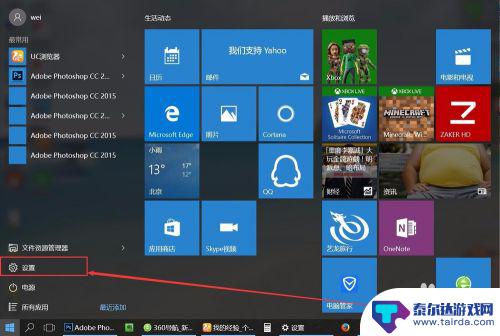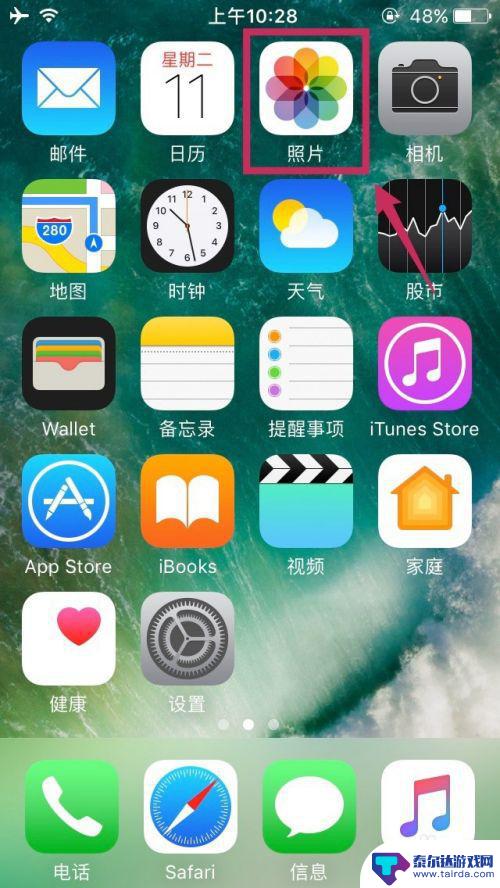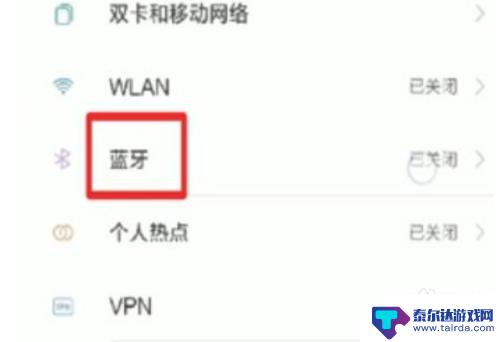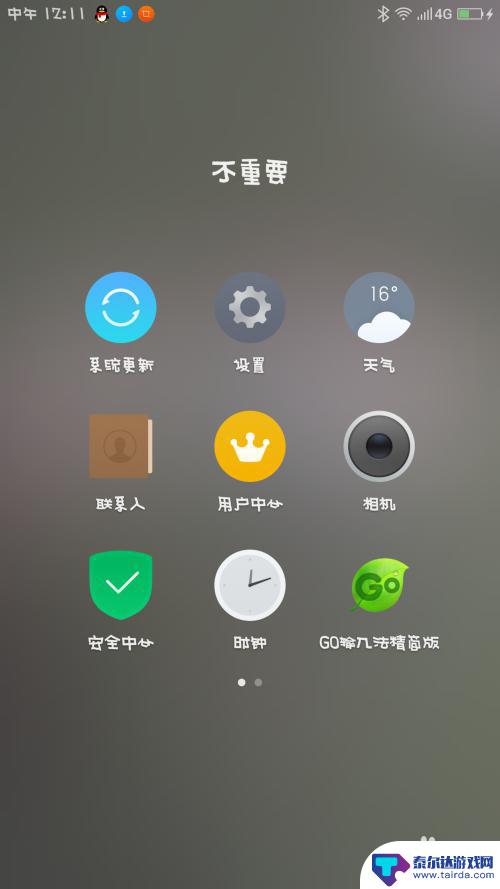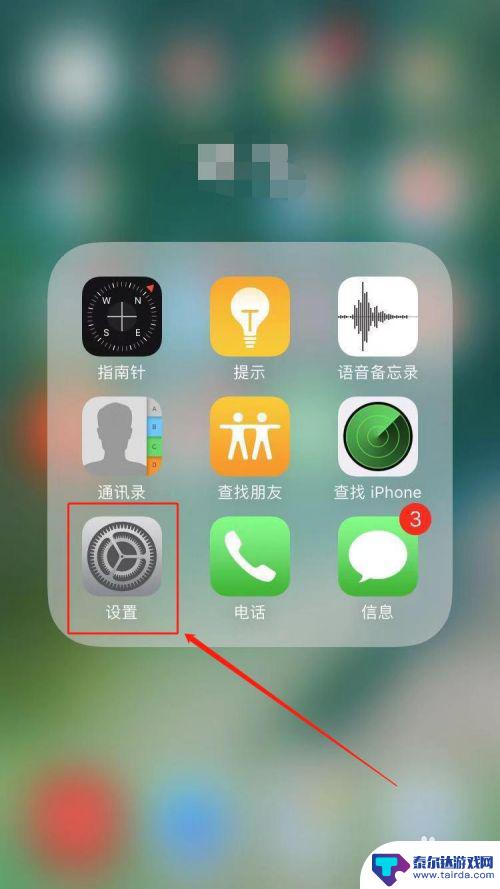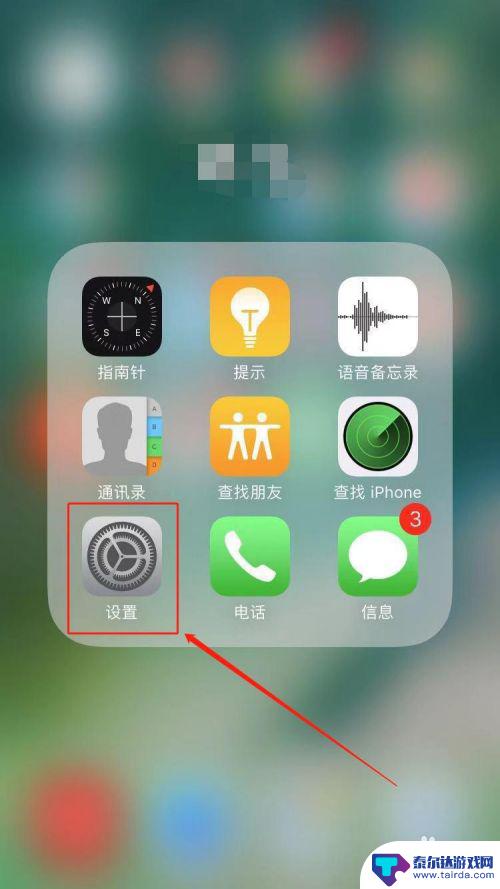苹果蓝牙怎么传图片到另一个手机上 iPhone怎么通过蓝牙分享照片
现在的手机功能越来越强大,不仅可以拍照保存美好瞬间,还可以通过蓝牙轻松分享这些照片,对于苹果手机用户来说,想要通过蓝牙传输照片到另一个手机上并不是一件复杂的事情。iPhone手机内置了蓝牙功能,并且通过简单的操作就可以实现照片的分享。接下来我们就来看看苹果蓝牙是如何传图片到另一个手机上,以及iPhone如何通过蓝牙分享照片的方法。
iPhone怎么通过蓝牙分享照片
步骤如下:
1.第一步、打开方式
1、打开【设置】——【通用】
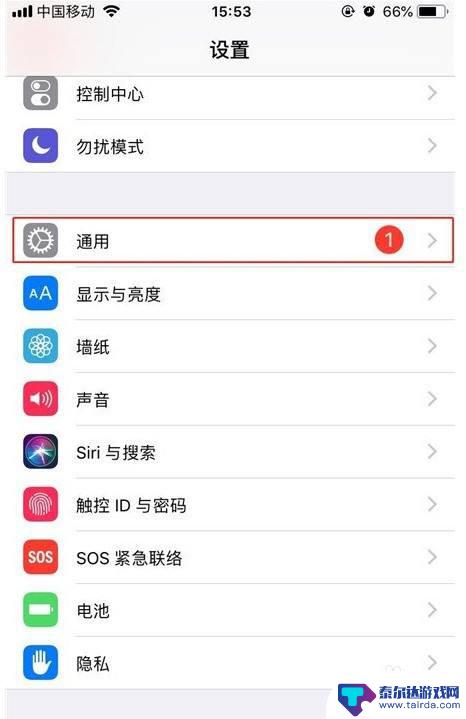
2、找到【隔空投送】,点击打开
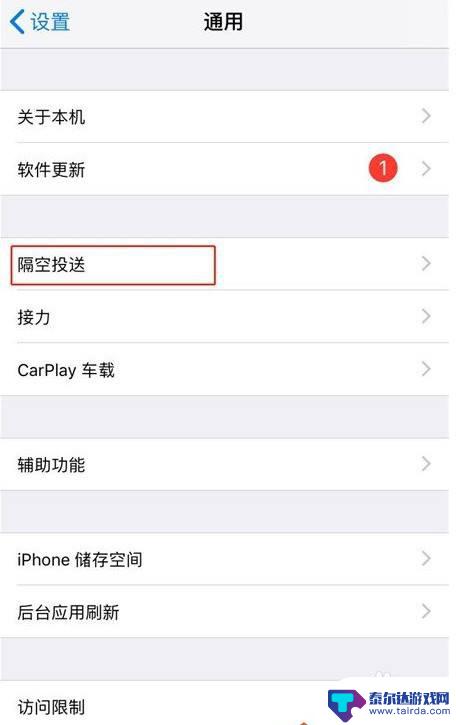
3、选择仅限联系人或者所有人(如果选择了“仅限联系人”,那么需要先添加对方为联系人,为了方便省事可以直接选择“所有人”。),即可打开。
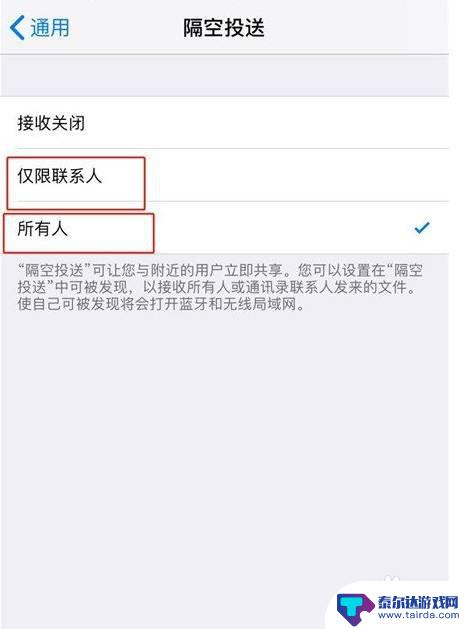
4.第二步、传输步骤
这里以传输照片为例,教大家如何使用airdrop。
1、打开【照片】,选择需要传输的图片
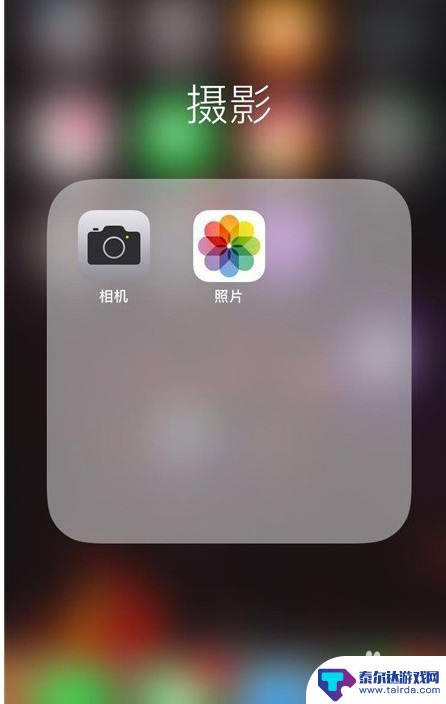
5.2、点击左下角的【分享】图标
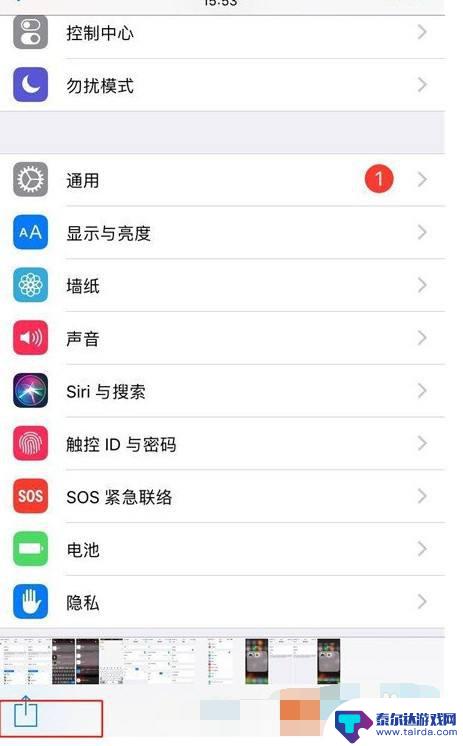
6.3、选择要进行传输的设备名称,点击即可。接下来对方手机就会收到相关提示,选择接受即可马上传输。
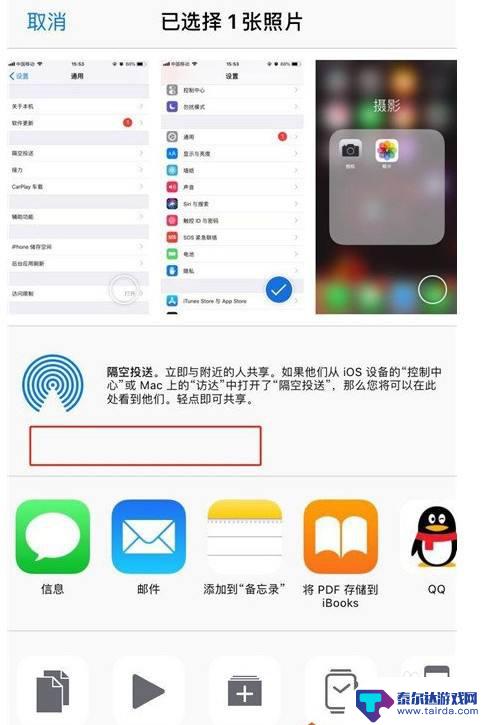
以上是如何使用苹果蓝牙将图片传输到另一部手机的全部内容,需要的用户可以按照以上步骤进行操作,希望对大家有所帮助。
相关教程
-
怎么蓝牙传图片发到电脑上 手机通过蓝牙如何传输图片到电脑
蓝牙技术的发展使得手机与电脑之间的数据传输变得更加便捷和高效,想要将手机中的照片传输到电脑上,只需打开手机的蓝牙功能,并在电脑上搜索并连接手机即可。接着选择要传输的照片,点击分...
-
苹果手机视频怎么传送到另一个手机 两台iPhone之间通过蓝牙传输视频的方法
在日常生活中,我们经常会遇到需要将手机中的视频或照片传送到另一台手机的情况,如果你拥有两台iPhone手机,那么通过蓝牙传输视频可能是一种便捷的方法。蓝牙技术可以使两台设备之间...
-
如何把一个手机上的照片 怎样用蓝牙传图片到另一个手机
在现代社会手机已经成为人们生活中不可或缺的一部分,而手机中的照片更是记录生活点滴的重要方式之一,有时候我们会想要与朋友分享手机中的照片,这时候蓝牙传输就成为了一种便捷的方式。通...
-
怎么蓝牙传软件发到另一个手机 怎样用蓝牙将软件传送到另一个手机上
在日常生活中,我们经常会遇到需要将手机上的软件或文件传送到另一部手机的情况,而使用蓝牙技术来实现这一目的已经成为一种便捷且常见的方法。通过简单的操作,我们可以轻松地在不同手机之...
-
蓝牙怎么传照片给对方手机苹果 苹果手机蓝牙传照片教程
蓝牙技术已经成为我们日常生活中不可或缺的一部分,它可以帮助我们在不使用数据线的情况下快速传输文件,苹果手机作为一款广受欢迎的智能手机,也具备蓝牙传输功能,可以方便地与其他设备进...
-
手机如何开启蓝牙共享相册 苹果手机蓝牙传照片教程
随着手机功能的不断升级,如今的手机已经不仅仅是通讯工具,更是我们生活中不可或缺的一部分,在日常生活中,我们经常会遇到需要分享照片的场景,而蓝牙传输便成为了一种便捷的方式。苹果手...
-
苹果手机怎么瞬间加速 iPhone反应慢怎么提速
在现代生活中,苹果手机以其流畅的操作体验和出色的性能广受用户喜爱,随着使用时间的增加,许多用户会发现自己的iPhone反应变得迟缓,影响了日常使用的便捷性。为了帮助大家更好地享...
-
苹果各手机分辨率 iPhone12分辨率是多少像素
iPhone 12是苹果公司最新推出的一款智能手机,其分辨率是2532 x 1170像素,这一分辨率使得iPhone 12在显示画面细腻清晰的同时,也能够呈现更加真实的色彩和更...
-
两个苹果手机登陆同一个id怎么关闭同步 两部苹果手机用一个id帐号怎么取消同步
当我们拥有两部苹果手机并且使用相同的Apple ID登陆时,很可能会遇到同步的问题,如果你想关闭两部手机之间的同步,可以通过简单的操作来实现。同样地如果想取消两部手机之间的同步...
-
oppo手机怎么关闭全屏搜索 OPPO手机如何关闭全局搜索
OPPO手机全屏搜索功能在一些情况下可能会给用户带来困扰,例如误触或者不需要全局搜索的场景,如何关闭OPPO手机的全屏搜索功能呢?在使用OPPO手机时,用户可以通过简单的操作来...